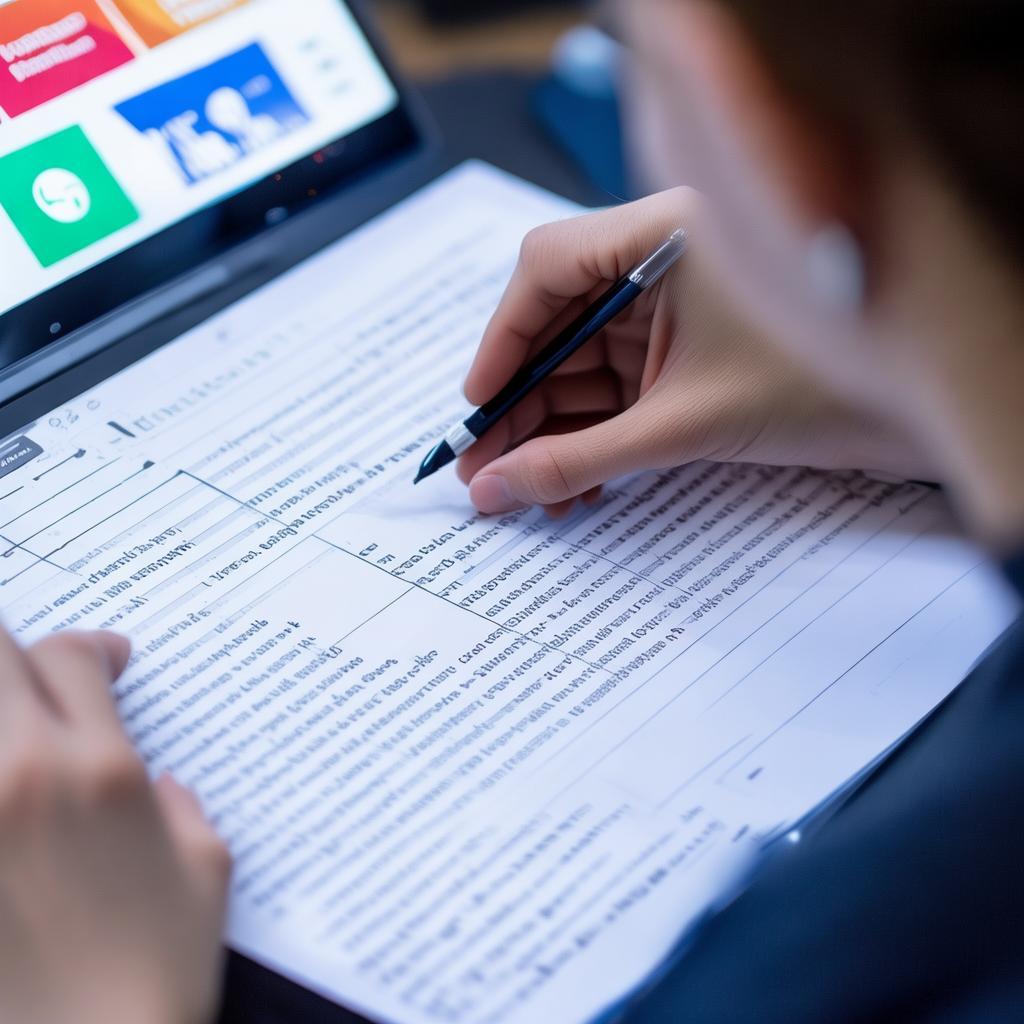WPS官网下载:WPS文档行距调整技巧
2025年07月16日
本文详细介绍了从WPS官网下载WPS Office后,如何调整WPS文档的行距,包括单倍行距、多倍行距、自定义行距等多种设置方法,帮助用户轻松美化文档排版,提升阅读体验。
在WPS官网下载并安装WPS Office后,你可能会遇到需要调整文档行距的情况。合理的行距设置可以使文档更易于阅读,提升整体美观度。下面,我们将详细介绍在WPS文档中调整行距的技巧。
1. 快速调整行距
WPS提供了快速调整行距的选项,方便用户快速设置常见的行距类型。
- 单倍行距: 选中需要调整行距的文本,点击“开始”选项卡下的“行距”按钮,选择“1.0”。
- 1.5倍行距: 选中文本,点击“行距”按钮,选择“1.5”。
- 2.0倍行距: 选中文本,点击“行距”按钮,选择“2.0”。
2. 自定义行距
除了预设的行距选项,WPS还允许用户自定义行距,以满足个性化的排版需求。
- 选择文本: 选中需要调整行距的文本。
- 打开段落设置: 点击“开始”选项卡下的“段落”组中的小箭头,打开“段落”对话框。
- 设置行距: 在“段落”对话框的“缩进和间距”选项卡中,找到“行距”下拉菜单。
- 选择“固定值”,然后在“设置值”中输入具体的行距数值(单位为磅,例如:12磅、18磅等)。
- 选择“多倍行距”,然后在“设置值”中输入行距的倍数(例如:1.2、1.5、2.0等)。
- 选择“最小值”、“单倍行距”、“多倍行距”等,根据需要进行设置。
3. 行距调整的注意事项
在调整行距时,需要注意以下几点:
- 选择合适的文本范围: 确保选中了需要调整行距的文本范围。
- 考虑文档整体风格: 根据文档的整体风格和内容,选择合适的行距,以达到最佳的排版效果。
- 避免过度调整: 避免将行距设置得过大或过小,以免影响阅读体验。
- 使用预览功能: 在“段落”对话框中,可以预览行距调整后的效果,以便更好地进行调整。
通过以上技巧,您可以轻松调整WPS文档的行距,使文档更加美观、易读。希望这些方法能帮助您更好地使用WPS Office。
上一篇: WPS官网下载:WPS演示幻灯片备注导出
最新文章
在当今这个信息化、数字化的时代,办公效率已成为个人和企业...
在当今快速发展的商业环境中,高效办公已成为企业竞争力的关...
随着信息技术的飞速发展,办公软件已经成为我们生活中不可或...
随着科技的不断发展,办公软件也在不断更新迭代,以满足用户...
随着科技的不断发展,办公软件已经成为我们日常工作中不可或...
WPS,作为一款广受欢迎的国产办公软件,自问世以来,凭借其卓...